安卓悬浮神器比iPhone好用多了!
都 2021 年了,你还不知道安卓悬浮球是款神器?
就在不久前,小黑被友人如此嘲讽。作为一名经常接触数码科技的资深搞机党,小黑一直对悬浮球应用嗤之以鼻。原因也很简单,悬浮球给小黑带来的体验过于差劲。
返回桌面、打开控制中心、锁定屏幕,除了这类简单功能,iPhone 自带悬浮球几乎没什么用。在 iPhone 还处在实体 home 键时代,悬浮球还可以替代物理按键,延长使用寿命。而在全面屏时代,全面屏手势更快更便捷,基本上替代了悬浮球。
与 iPhone 类似,安卓手机自带悬浮球应用功能也多半如此,返回桌面、多任务管理、返回上一级是它们的主要功能。在小黑心中,悬浮球就是一款落后于时代的产品,迟早会被淘汰,成为人们怀念旧时代的标志。
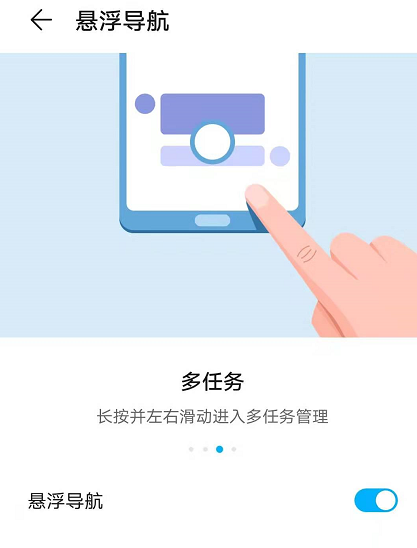
▲ 华为悬浮导航
可小黑万万没想到,悬浮球应用居然可以这样玩:区域截图、OCR 本地识别、屏幕取字、快捷切换、屏蔽 App 广告等功能。某种程度上,这些悬浮球应用可以替代七八款普通 App,堪称十八般武艺样样精通!
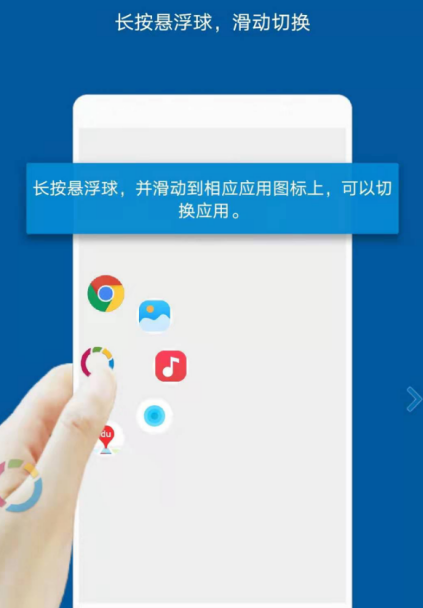

“非主流”悬浮球,截屏黑科技
有些应用,表面上看它是一个悬浮球,实际上它是一个全能 App。一个手势,就是任意截屏;一个手势,就能替代所有系统按键;一个手势,就能找到所需要的文件内容。这些手势功能,全都可以通过 FV 悬浮球实现。
截图、录屏,算是智能手机最常用的功能之一。以小黑本人为例,常常在自己手机上截屏、录屏,然后上传到电脑上修改、制作 GIF 图。
而在 FV 悬浮球上,这些都可以一键完成。不需要重新裁剪修饰,不需要视频转 gif 图软件,直接一个手势就能实现。
点击悬浮球按钮,自动弹出一个轮盘状图标集,各类应用排布其中,顶部第二个按钮就是屏幕截图按钮。
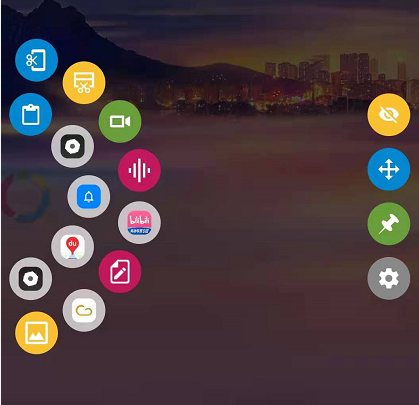
▲ 轮盘按钮
通常来讲,系统截图都是全屏截图,时间、信号、日期等内容都会截取下来。悬浮球截图独辟蹊径,玩了一套区域截图。在截图界面,有四个黄色按钮,控制着截图区域变动;中间移动符号,控制截图区域整体移动。小黑操纵着移动按钮上下左右移动,想截哪一片区域就截取哪一片区域,第一次感受到截图的乐趣。
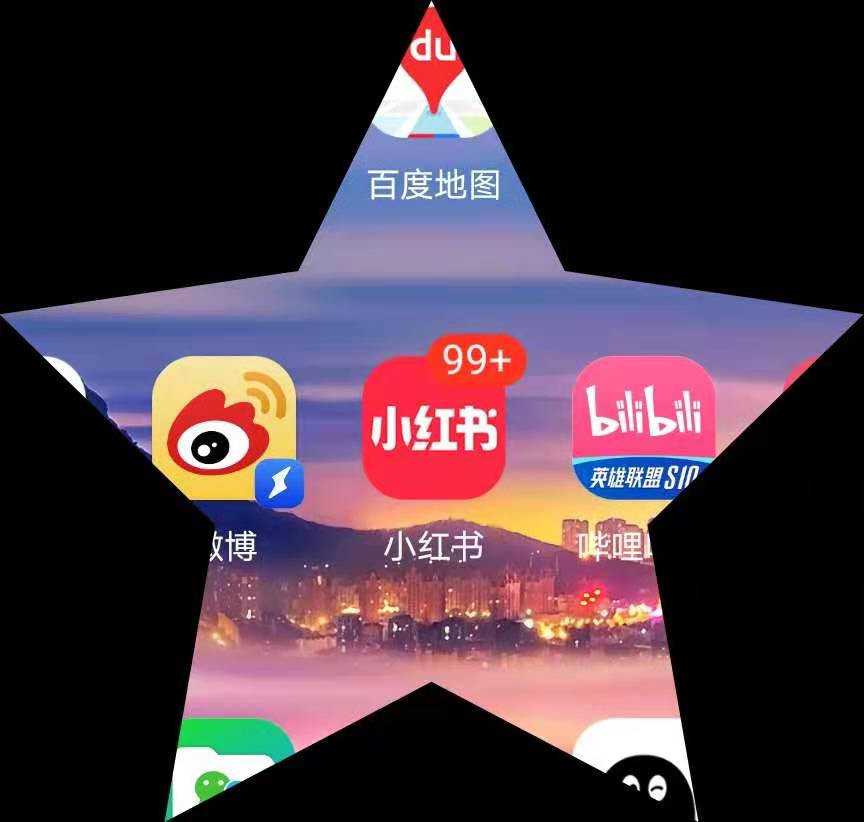
当然,区域截图功能还远不止如此。在功能栏中,可以选择矩形、三角形、爱心、五角星等图案,也就是说截图形状可以随意变换,随时截取五花八门的图案。
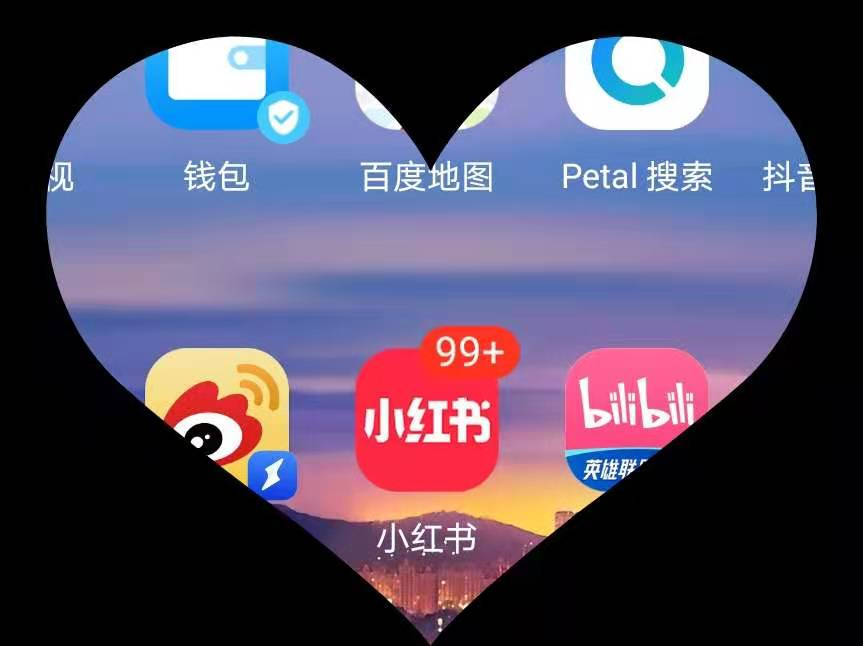
此外,还有长截图智能拼接功能。打开一个公众号,按照先后顺序截取四张截图,系统会自动无缝合成一张完整的图片。值得注意的是,这里的长截图并非指长截图竖向拼接,而是横向拼接,因此不会出现一张瘦长的完整大图,而是一张横向排列的截图组合。

▲横向截图拼接
在日常工作中,小黑经常需要截取公众号文章做汇报总结,往往截取大量图片,然后利用拼接软件合成一个整体。长截图智能拼接功能的出现,可以帮助小黑,节省无数拼图时间。不过,现阶段长截图功能还不完善,竖向截图功能的缺失,让 FV 悬浮球与速拼等专业截图软件比起来差距不小。小黑觉得,下一步 FV 悬浮球可以重点改善这一功能,让应用更加强大!
悬浮球截图花样多,录屏花样也不少。与截图类似,圆形、三角形等图案排布其中,截图比例可以选择1:1、4:3、16:9 三种,用户可以任意选择。在录屏参数中,分辨率可以选择 480P、720P、1080P 三种,比特率从 500k 到 40M 不等,用户可以根据需求选择。总之一句话,就是专业,就是功能多。

除了录制视频之外,还可以点击 Gif 按钮,将视频直接转化成动图。对于有录屏制作动图需求的小伙伴来说,该功能非常实用。不管被人怎么看,反正小黑将成为它的忠实用户,或许在接下来某一篇文章中,大家就能看到小黑用该功能制作的动图。
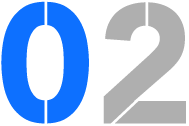
进阶功能:手机中的鼠标
前面小黑说道,FV 悬浮球以百变功能为特色,那么它的功能当然不会局限于区域截图。在悬浮球基本功能上,它完成的同样出色。双击、长按、单击可以选择不同的功能,这一点与苹果悬浮球如出一辙。
不同的地方在于,手势更加丰富。FV 悬浮球设有下滑短、下滑长、侧滑短等功能,在悬浮球手势上比苹果更加多样。功能上有截图、录屏、打开文件、桌面小工具、收藏等选项,与苹果相比略显不足。考虑到苹果悬浮球是系统级应用,而 FV 悬浮球是第三方应用,功能不足也情有可原。

手势功能不是 FV 悬浮球的强项,类鼠标功能才是。拖动悬浮球,它可以像鼠标一样工作。比如区域截图,除了点击按钮、选择区域之外,还可以直接移动悬浮器,当小十字光标变红时,就可以选中图片,然后搜索、分享、复制、保存图片。其中,搜索栏比较特殊,那是以图搜图功能,可以快速识别出图片类似照片。
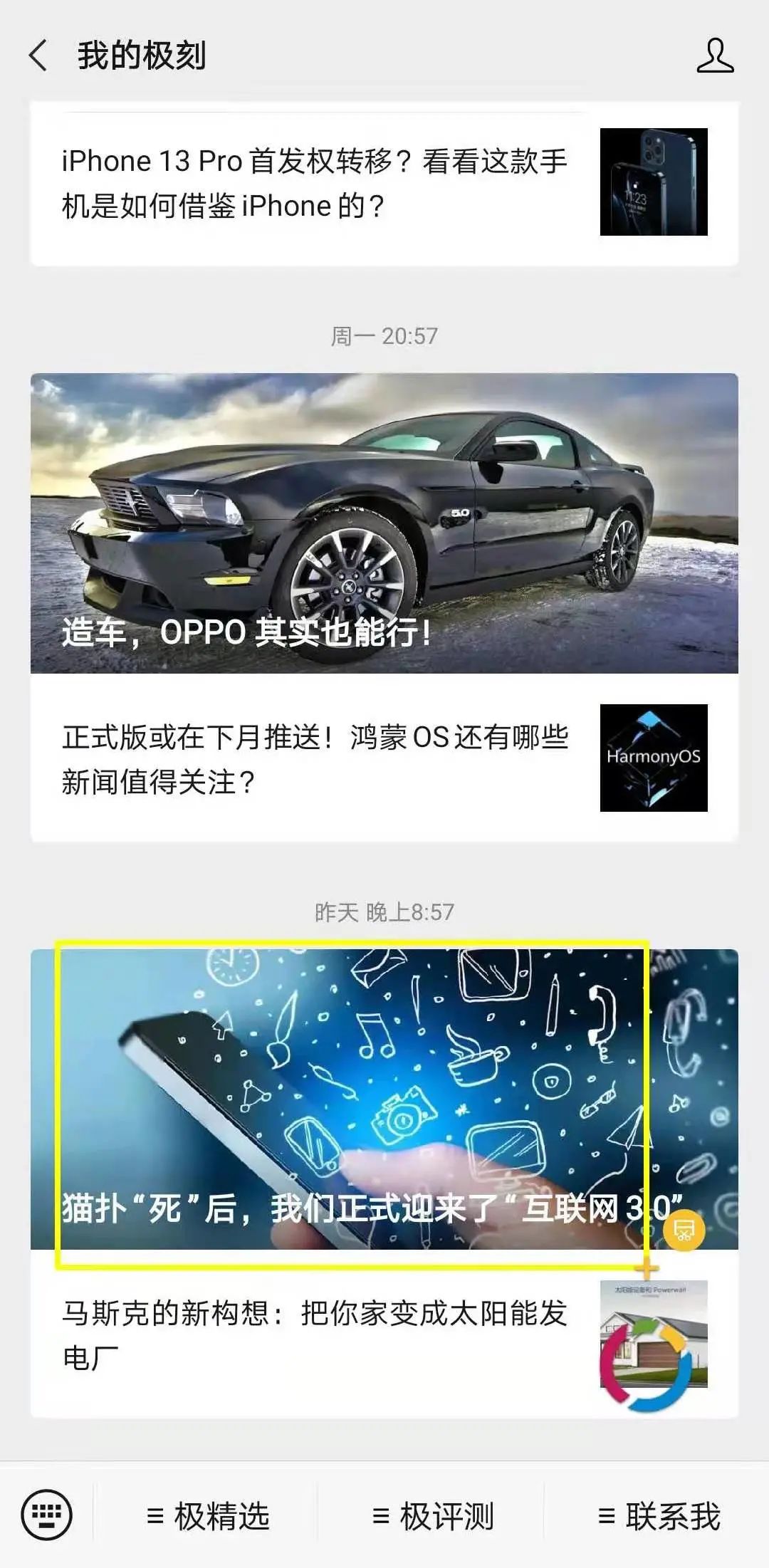
当小十字光标变黄时,就可以像鼠标一样,划出一片矩形截图页。当这片区域文字内容较少时,内容会自动保存为图片,而当这片区域主要以文字内容为主,系统会直接识别出文字,并获取屏幕中的文字。
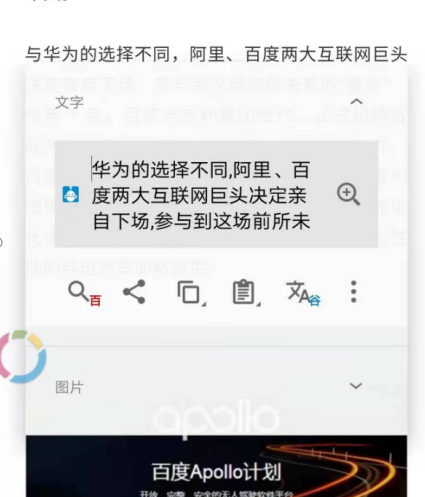
▲ 识别文字
灵活的截屏方式,像鼠标一样自由移动使用。FV 悬浮球的存在,彻底颠覆了小黑对这类应用的看法。除了上述功能,FV 悬浮球还有快速启动应用、个性化录音、天气、剪贴板。便签。收藏、磁盘分析等功能。跟它师出同门的应用 ES 文件浏览器一样,这是一款功能强大,可以提高工作效率的生产化工具。
然而,在功能齐全同时,它还存在一些小缺陷。小黑在使用过程中多次出现卡顿、OCR 文字识别不可用,系统会突然停止工作,需要重启打开权限才能使用,这些都是 FV 悬浮球需要改进的地方。此外,小黑发现,FV 悬浮球长时间停留在应用顶层,消耗了大量电量,使得手机续航明显下降,对手机续航比较敏感的小伙伴,需要谨慎使用。

垃圾信息再见,悬浮通知全搞定
安卓系统以开放著称,可以容纳千奇百怪的应用。悬浮球作为长时间停留在桌面的一种产品形式,自然被各路开发者关注。除了主打多功能的 FV 悬浮球,主打消息屏蔽的自定义悬浮通知也是其中的佼佼者。
日常生活中,想必大家都会被层出不穷的推送通知困扰,动不动就弹出消息,还都是无关紧要的内容,简直烦死人。
自定义悬浮通知针对这一点,推出了关键词屏蔽、通知管理与黑名单功能。关键词屏蔽顾名思义,可以将某些不感兴趣的关键词屏蔽。黑名单功能就更好理解,将部分应用拉黑,就不会再发布通知。这个功能其实安卓系统、iOS 系统本身就有,只不过都是一个个应用设置,屏蔽起来挺不方便。自定义悬浮通知可以一键选择多款应用,让它们彻底安静。

当然,自定义悬浮通知最亮眼的功能并不是上述几个,而是修改推送方式。正常推送消息都是在下拉栏中,查看通知影响原来的操作。自定义悬浮通知,就是将通知栏悬浮到主界面任意位置。发送方式可以选择悬浮与磁贴。

悬浮消息飘在桌面任意位置,几秒内无操作就自动消失。而磁贴式通知则会显示一个铃铛样的按钮,点击进去显示消息。两种方式各有优劣,而它们共同的优点就是减少推送消息对用户正常操作的干扰,让垃圾消息再见。

悬浮球本身只是一种交互形式,安卓的开放性让开发者开动脑筋,最大程度发挥其优势。事实上,FV 悬浮球也好,自定义悬浮通知也罢,它们与最开始的悬浮球关系都不大。它们只是借用这个形式,让手机变得更加好用。在这一点,小黑觉得苹果值得借鉴,早日推出类似系统级产品,让 iOS 系统更加强大!
图源:截图、微信、pixabay
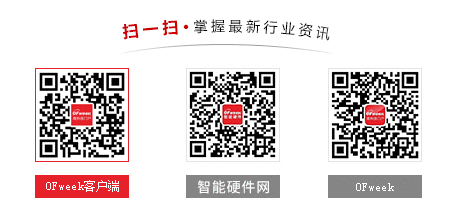
最新活动更多
-
3月27日立即报名>> 【工程师系列】汽车电子技术在线大会
-
精彩回顾立即查看>> 【在线会议】汽车腐蚀及防护的多物理场仿真
-
精彩回顾立即查看>> 【在线会议】汽车检测的最佳选择看这里
-
精彩回顾立即查看>> 2024工程师系列—工业电子技术在线会议
-
精彩回顾立即查看>> 【线下论坛】华邦电子与莱迪思联合技术论坛
-
精彩回顾立即查看>> 【线下论坛】华邦电子与恩智浦联合技术论坛
推荐专题
- 1 最强国产X86 CPU曝光:128核,512线程,性能直追intel/AMD
- 2 联想开天N8 Pro笔记本评测:移动版兆芯KX-7000效率甚至优于Intel/AMD
- 3 索泰RTX 5070 Ti天启显卡评测:启世之环再进化 豪华八热管旗舰级体验
- 4 微星RTX 5060 Ti 16GB硬派师2X显卡评测
- 5 AMD RX 9070 GRE首发评测
- 6 最适合高性能游戏本的锐龙9 9955HX3D!ROG魔霸9评测
- 7 被中企打的快要完蛋了?三星:一个季度净赚420亿,没空理你
- 8 微星泰坦16 AI 2025评测:顶级性能 轻薄本续航
- 9 突发!英伟达RTX 5090D或将停售,又一次奸商炒作?
- 10 七彩虹iGame RTX 5060 Ti Ultra W DUO 16GB OC评测







 分享
分享

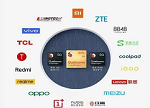




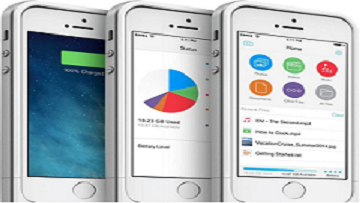









发表评论
请输入评论内容...
请输入评论/评论长度6~500个字
暂无评论
暂无评论